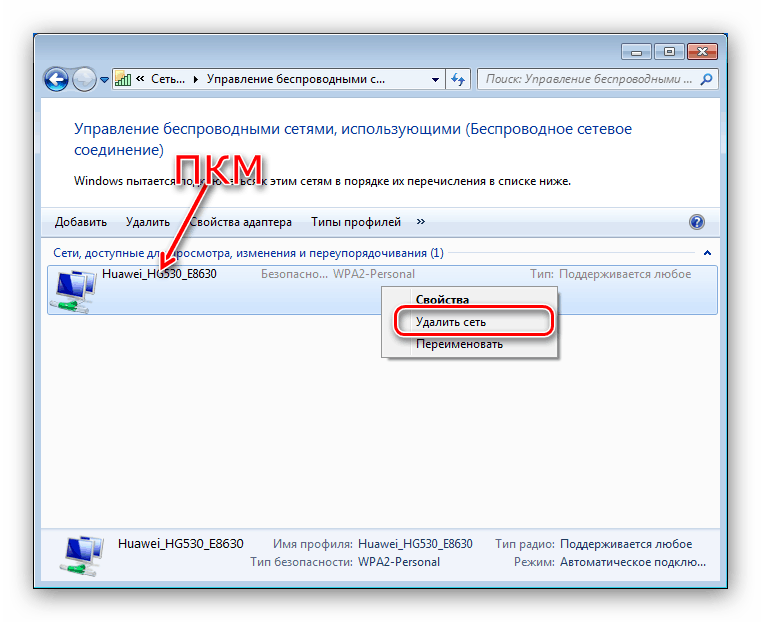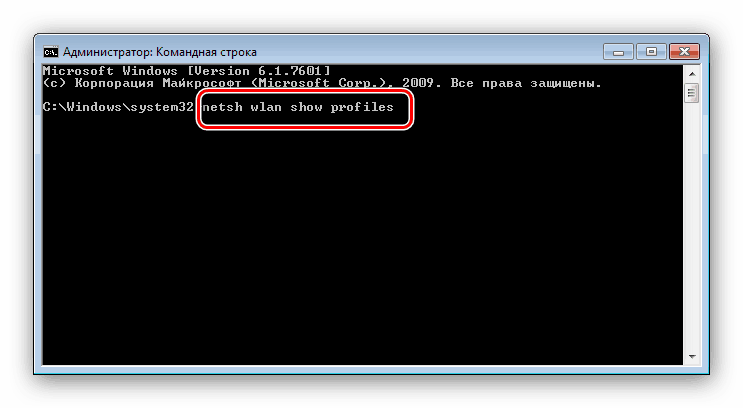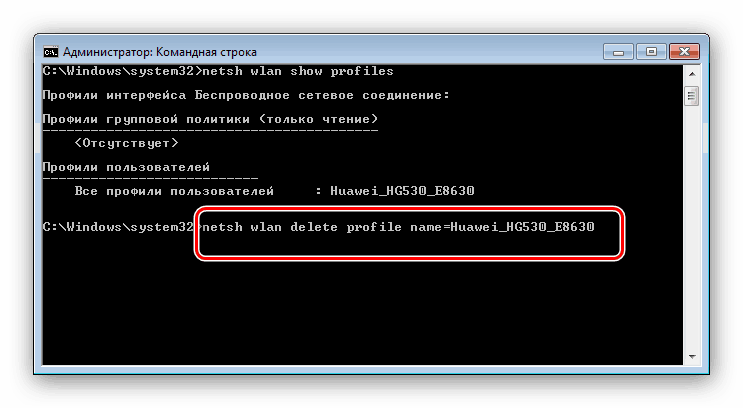Odstranjevanje omrežja Wi-Fi v operacijskem sistemu Windows 7
Takšna motnja se lahko pogosto zgodi - računalnik ali prenosni računalnik se kljub vsem uporabniškim manipulacijam noče povezati z brezžičnim omrežjem. V takem primeru morate izbrisati neuspelo povezavo, o kateri bomo nadalje razpravljali.
Vsebina
Odstranite Wi-Fi povezavo v operacijskem sistemu Windows 7
Odstranjevanje brezžičnega omrežja v operacijskem sistemu Windows 7 lahko izvedete na dva načina - prek "centra za nadzor omrežja" ali prek "ukazne vrstice" . Slednja možnost je edina razpoložljiva rešitev za uporabnike operacijskega sistema Windows 7 Starter Edition.
1. način: "Središče za omrežje in skupno rabo"
Odstranitev omrežja Wi-Fi prek upravljanja povezave je naslednja:
- Odprite "Nadzorna plošča" - najlažji način za to je "Start" .
- Med predstavljenimi postavkami poiščite "Center za omrežje in skupno rabo" in pojdite tja.
- V meniju na levi je povezava "Upravljanje brezžičnih omrežij" - kliknite nanjo.
- Prikaže se seznam razpoložljivih povezav. Poiščite tisto, ki jo želite izbrisati, in jo kliknite z desno miškino tipko. V kontekstnem meniju izberite možnost »Izbriši omrežje« .
![Odstranite wi-fi povezavo v operacijskem sistemu Windows 7]()
Dejanje potrdite s klikom na "Da" v opozorilnem oknu.
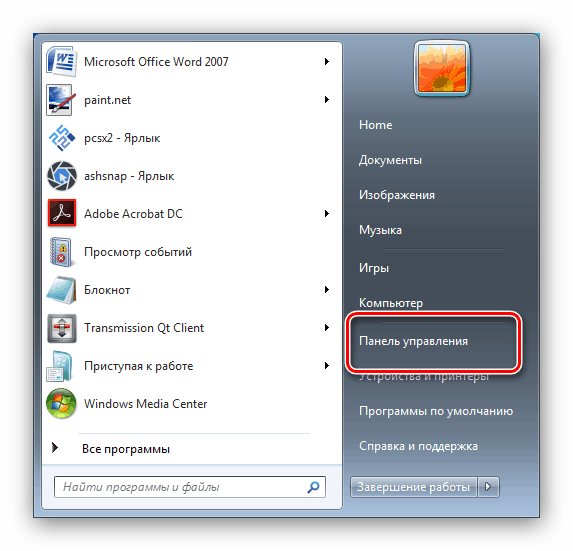
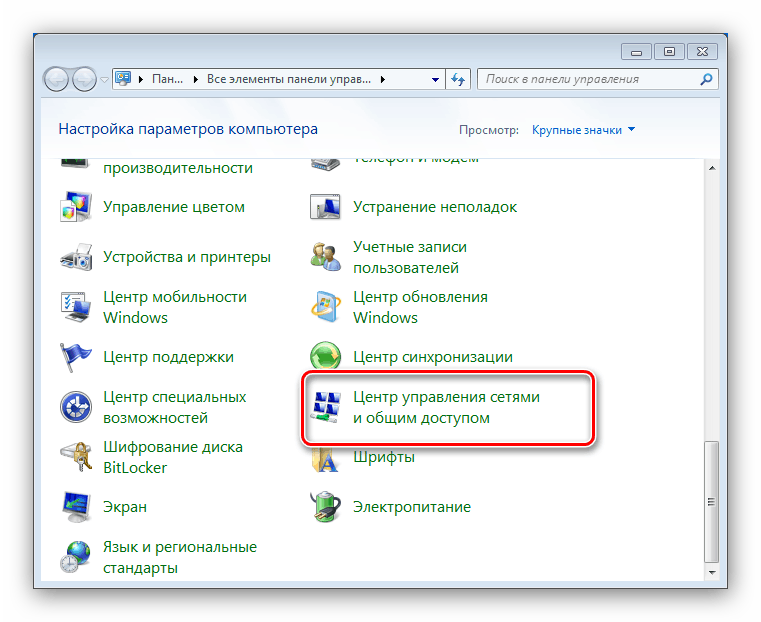
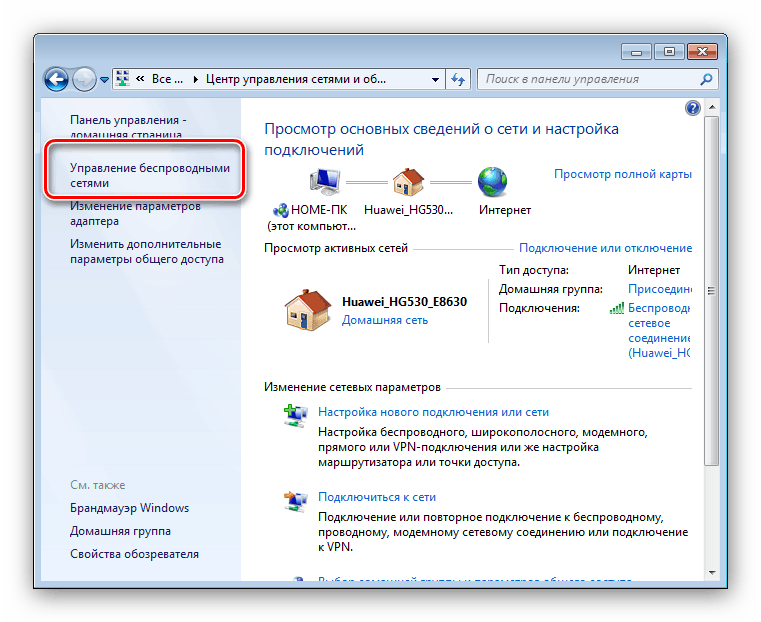

Končano - omrežje je pozabljeno.
2. način: "ukazna vrstica"
Vmesnik za uporabo ukazov je sposoben rešiti tudi našo trenutno nalogo.
- Pokličite zahtevani sistemski element.
Več podrobnosti: Kako odpreti "ukazno vrstico" v operacijskem sistemu Windows 7
- Vnesite
netsh wlan show profilesin pritisnite Enter .![Navedite profile za določitev izbrisanega wi-fi sistema Windows 7]()
V kategoriji »Profili uporabnikov« je seznam povezav - poiščite tistega, ki ga potrebujete. - Nato vnesite ukaz po tej shemi:
netsh wlan delete profile name=*соединение, которое хотите забыть*![Ukaz za brisanje profila wi-fi v sistemu Windows 7]()
Ne pozabite potrditi operacije s tipko Enter . - Zaprite "ukazno vrstico" - omrežje je bilo uspešno odstranjeno s seznama.
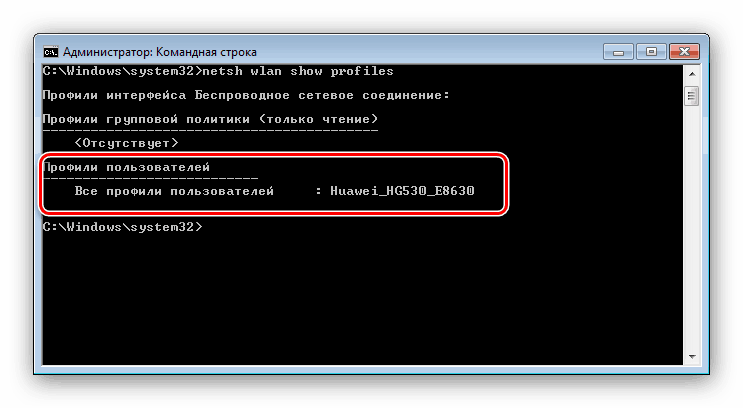
Če se morate znova povezati s pozabljenim omrežjem, v sistemski vrstici poiščite ikono za internet in kliknite nanjo. Nato s seznama izberite želeno povezavo in kliknite gumb »Poveži« . 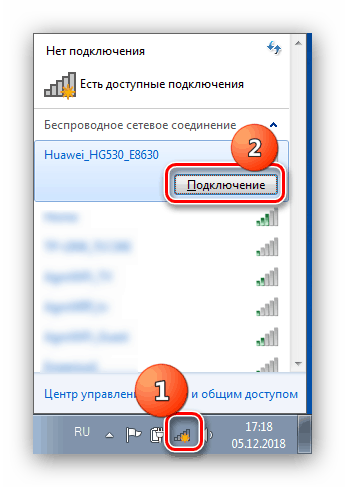
Brisanje omrežja ni odpravilo napake »Ni mogoče povezati ...«
Vzrok težave je največkrat v neskladju med obstoječim imenom povezave in profilom, ki je shranjen v sistemu Windows. Rešitev bo spremeniti SSID povezavo v spletnem vmesniku usmerjevalnika. Kako se to izvede, je v članku o konfiguriranju usmerjevalnikov obravnavano v posebnem razdelku.
Lekcija: Konfiguriramo usmerjevalnike ASUS , D-Link , TP-Link , Zyxel , Tenda , Netgear
Poleg tega je lahko krivec tega vedenja omogočen način WPS na usmerjevalniku. Način onemogočanja te tehnologije je predstavljen v splošnem članku o UPU.
Več podrobnosti: Kaj je WPS?
S tem se zaključi vodnik za odstranitev brezžične povezave za Windows 7. Kot lahko vidite, se ta postopek lahko izvede tudi brez posebnih spretnosti.